Mặc dù có nhiều thiết bị Android khác nhau trên thị trường nhưng tất cả đều đi kèm với một số tính năng bảo mật và quyền riêng tư cơ bản. Dưới đây là các tinh chỉnh quan trọng mà bạn cần nắm rõ trước khi sử dụng thiết bị vào các hoạt động như tải ứng dụng mới, hoặc đồng bộ hóa dữ liệu.
Thiết lập mật khẩu mạnh mẽ
Điều này sẽ giúp bảo vệ thiết bị Android của bạn. Bạn có thể sử dụng mật khẩu (password) hoặc mã PIN mạnh sẽ khiến kẻ tấn công khó khăn hơn khi muốn chiếm quyền truy cập vào thiết bị của bạn.
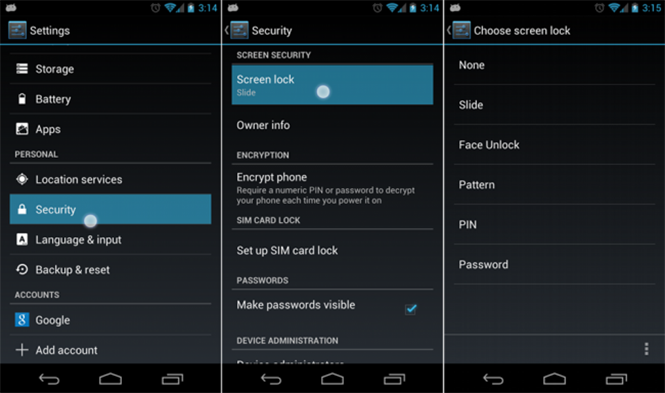
Bảo vệ thiết bị bằng password hoặc mã PIN sẽ có độ an toàn cao
|
Bật mã hóa thiết bị
Mã hóa thiết bị sẽ ngăn cản tin tặc, thậm chí cả các cơ quan thực thi pháp luật, truy cập vào dữ liệu cá nhân trên máy. Tuy nhiên tính năng này hiếm khi được kích hoạt theo mặc định vì nó làm ảnh hưởng đến hiệu suất làm việc trên nó.
Để kích hoạt mã hóa thiết bị có thể mất một ít thời gian. Về cơ bản, bạn hãy vào Settings > Security và chọn Encrypt Device và làm theo hướng dẫn. Một số thiết bị không hỗ trợ mã hóa, nhưng hầu hết các thiết bị mới ngày nay đều có khả năng này.
Tắt Smart Lock và hạn chế Google Now
Smart Lock là tính năng được phát triển nhằm mục đích tăng sự tiện lợi cho bạn, nhưng nó đặt ra vấn đề an ninh nhất định. Tại trình đơn Settings > Google, bạn hãy vào Smart Lock Passwords và chuyển sang trạng thái Off.
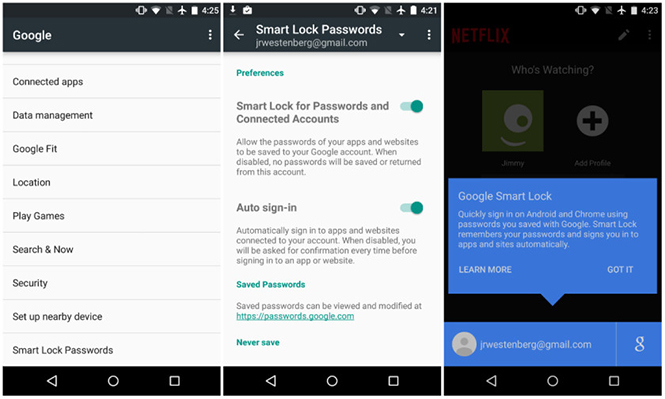
Smart Lock tiện lợi, nhưng không an toàn nếu bạn quan tâm đến vấn đề riêng tư
|
Tinh chỉnh/tắt theo dõi vị trí
Tới Settings, sau đó chọn Location, nơi bạn có thể bật/tắt việc theo dõi vị trí trên điện thoại. Bạn cũng có thể tắt Google Location History bằng cách di chuyển xuống phía dưới và chọn tùy chọn Off. Từ đây bạn cũng có thể chọn Delete Location History để xóa các dữ liệu tìm kiếm từ máy chủ của Google.
Ngăn chặn cài đặt ứng dụng trái phép
Không giống như iPhone và iPad, các thiết bị Android có thể chạy nội dung của cửa hàng ứng dụng bên thứ ba, ngoài Google Play Store. Điều này có thể khiến thiết bị của bạn dễ bị tấn công bởi phần mềm độc hại.
Để tránh vấn đề xảy ra, bạn có thể đảm bảo chỉ cho phép cài đặt các ứng dụng đã được xác minh bằng cách vào Settings > Security và đảm bảo tùy chọn Unknown sources được tắt.
Thiết lập tự khóa màn hình
Để bắt đầu, bạn cần thiết lập thời gian chức năng tự động khóa màn hình thiết bị Android hoạt động bằng cách vào Settings > Display. Dưới phần thiết lập Sleep bạn hãy thay đổi thời gian thành 30 giây hoặc tùy theo sở thích của mình.
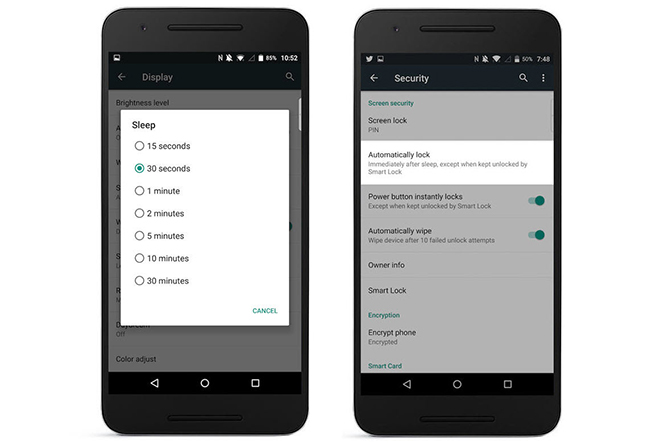
Tự động khóa màn hình sẽ giúp bạn yên tâm hơn khi lỡ quên khóa màn hình bằng tay
|
Đảm bảo Android được cập nhật
Nhiều nhà sản xuất điện thoại Android, bao gồm cả Samsung và LG, đã bắt đầu cung cấp bản vá lỗi bảo mật hằng tháng để giúp thiết bị tránh các lỗ hổng mà kẻ gian hoặc phần mềm độc hại có thể khai thác. Chính vì vậy hãy luôn đảm bảo thiết bị chạy phiên bản Android mới nhất bằng cách vào Settings > About phone và chọn System updates.





Bình luận (0)